Откријте шта је радило за друге који се суочавају са истом грешком
- Процес ИСУСПМ.еке проналази ажурирања на чекању за инсталиране апликације и преузима их.
- За многе кориснике, процес је довео до повећане употребе ЦПУ-а или РАМ-а или је покренуо грешке у апликацији.
- Да бисте поправили ствари, онемогућите процес, уклоните његове датотеке или деинсталирајте апликацију која га покреће, између осталих решења.
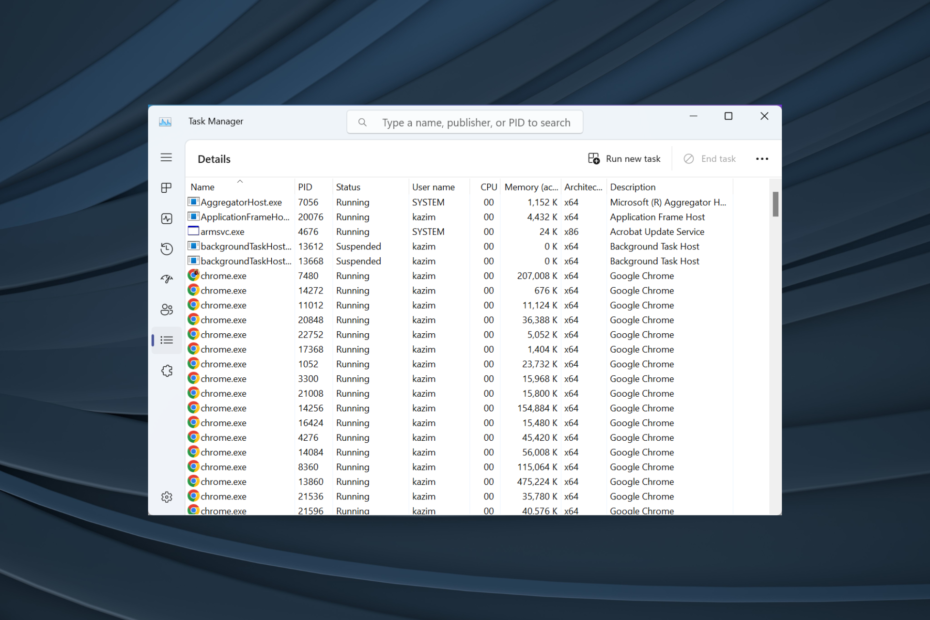
ИксИНСТАЛИРАЈТЕ КЛИКОМ НА ДАТОТЕКУ ЗА ПРЕУЗИМАЊЕ
- Преузмите ДриверФик (верификована датотека за преузимање).
- Кликните Започни скенирање да бисте пронашли све проблематичне драјвере.
- Кликните Ажурирајте драјвере да бисте добили нове верзије и избегли кварове у систему.
- ДриверФик је преузео 0 читаоци овог месеца.
Виндовс је далеко сложенији екосистем него што би већина мислила. Има
неколико позадинских процеса, од којих неки често доводе до 100% коришћење ЦПУ-а или висока потрошња РАМ-а. А један од уобичајених процеса који често доводе до проблема је ИСУСПМ.еке.Проблем је у томе што се ИСУСПМ.еке не појављује као апликација у менаџеру задатака или контролној табли, што отежава уклоните програм као апликацију за покретање или га потпуно деинсталирајте. Дакле, хајде да сазнамо све о процесу и како да поправимо ствари са њим!
Шта је ИСУСПМ.еке у оперативном систему Виндовс?
ИСУСПМ је процес у Виндовс-у који ажурира инсталиране програме. Његова примарна улога је да идентификује све новије верзије апликација и аутоматски их преузме. А да би се то постигло, процес наставља да ради у позадини и почиње чим покренете Виндовс.
За оне који се питају где је ускладиштен ИСУСПМ.еке, извршна датотека се може наћи на следећој путањи:Ц:\Програм Филес\Цоммон Филес\ИнсталлСхиелд\УпдатеСервице\ИСУСПМ.еке
Процес долази у пакету са инсталацијом оперативног система Виндовс и не постоји једноставан начин да га уклоните. Неки од проблема на које можете наићи са ИСУСПМ.еке су:
- Повећана потрошња ресурса: Један од уобичајених разлога зашто корисници први пут сазнају за ИСУСПМ је повећање потрошње ресурса, што је видљиво у Таск Манагер.
- Честе грешке у примени: Иако се препоручује да корисници ажурирају инсталиране програме, неке новије верзије уносе нестабилност или грешке, што може изазвати грешке у апликацији или направити Виндовс пад.
- Веће време покретања: Сваки програм додат на листу покретања повећава време покретања, без обзира колико је повећање минимално.
- Нижа брзина интернета: ИСУСПМ.еке преузима исправке, које, када су веће, могу да исцрпе мрежне ресурсе и да доведу до спорија брзина Интернета у Виндовс-у.
Како да поправим грешке ИСУСПМ.еке?
1. Онемогућите покретање при покретању
Процес неће бити наведен под Апликације за покретање на новијим итерацијама Виндовс-а. Дакле, ако га не можете пронаћи, идите на следећи метод.
- Притисните Цтрл + Смена + изаћи за отварање Таск Манагер, и идите на Апликације за покретање таб.
- Сада, пронађите ИСУСПМ.еке унос, изаберите га ако је доступан, а затим кликните на Онемогући близу угла.
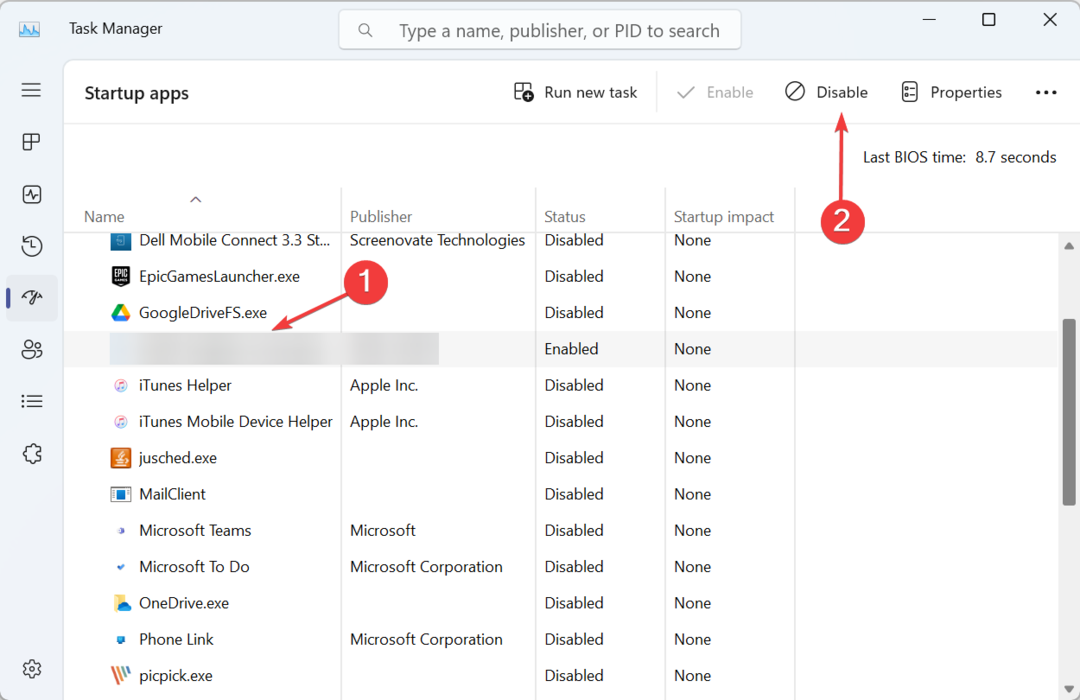
- Када завршите, поново покрените рачунар и проверите да ли се и даље суочавате са високом употребом ЦПУ-а због процеса.
Такође, ако се проблем први пут појавио након што сте инсталирали програм треће стране, онемогућите га са листе апликација за покретање.
2. Избришите датотеке
- Притисните Виндовс + Е за отварање Филе Екплорер, налепите следећу путању у траку за адресу и притисните Ентер:
Ц:\Програм Филес (к86)\Цоммон Филес\ИнсталлСхиелд\Упдате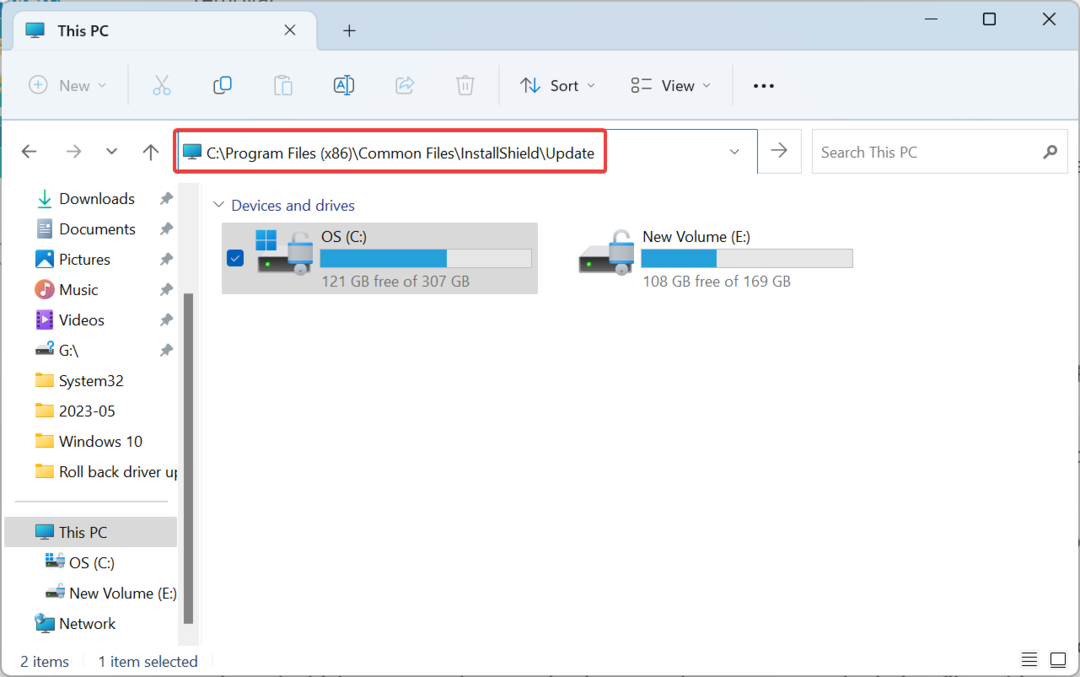
- Сада притисните Цтрл + А да изаберете све датотеке овде и притисните Избриши да их уклони.
- Изаберите одговарајући одговор у случају да се појави упит за потврду.
Друго решење за поправљање грешке ИСУСПМ.еке у оперативном систему Виндовс 10 и другим итерацијама је уклањање свих критичних датотека. У случају да ово доведе до више грешака, увек можете извршити надоградњу на месту да бисте покренули ствари.
3. Скенирајте за малвер
- Притисните Виндовс + С за отварање Претрага, тип Виндовс безбедност у пољу за текст и кликните на одговарајући резултат претраге.
- Кликните на Заштита од вируса и претњи.
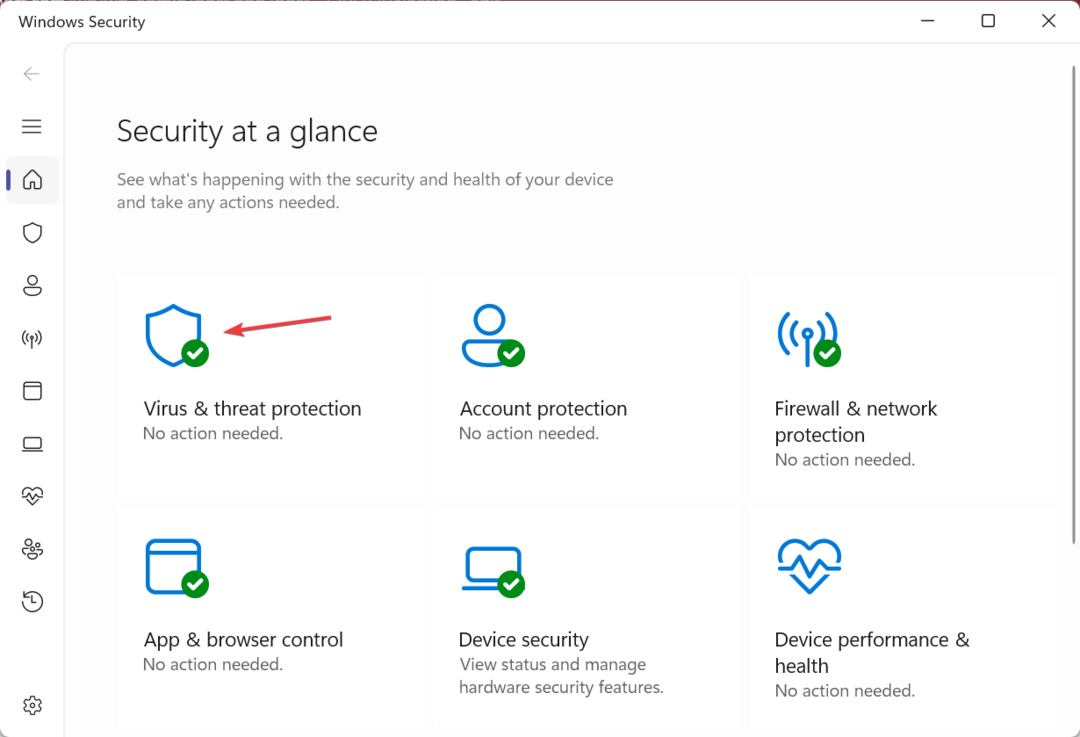
- Кликните на Опције скенирања.
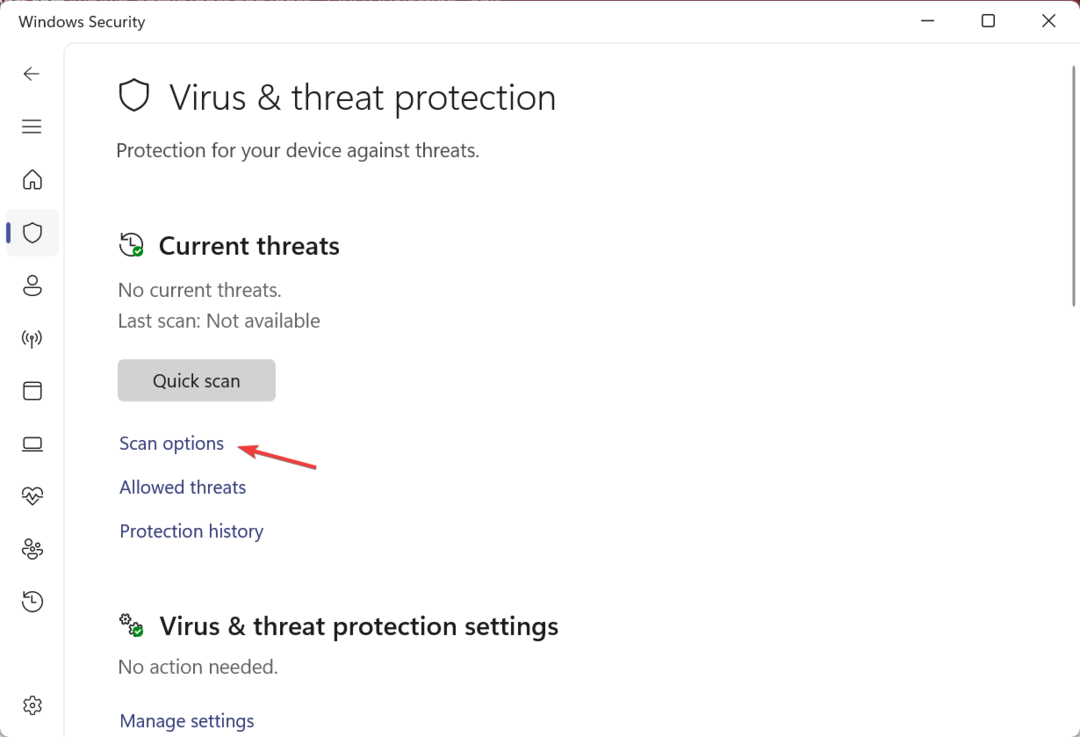
- Сада, бирај Комплетно скенирање и кликните на Скенирај сада.
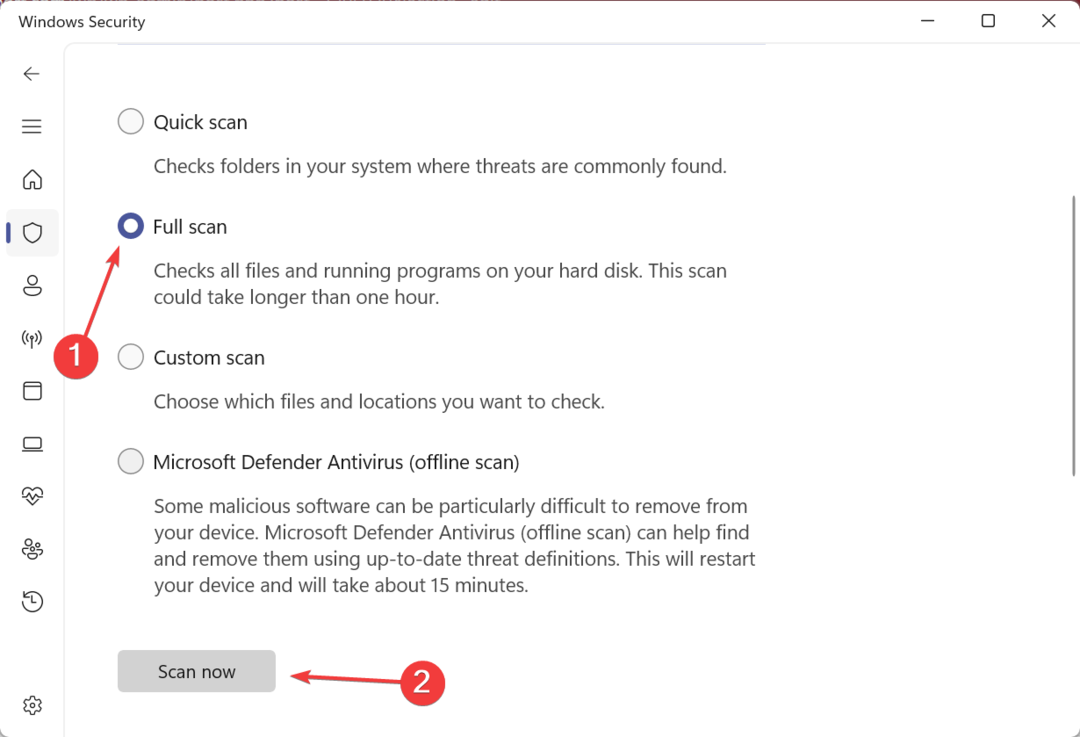
- Пустите да скенирање ради, идентификујте све претње и неутралишите их.
У неколико случајева, корисници су открили да је ИСУСПМ.еке вирус. Хакери често користе имена која личе на основне процесе како би отежали идентификацију и убацили малвер у рачунар. Такође можете користити а поуздан антивирус треће стране за скенирање.
4. Деинсталирајте програм који покреће ИСУСПМ.еке
- Притисните Виндовс + Р за отварање Трцати, тип аппвиз.цпл у пољу за текст и притисните Ентер.
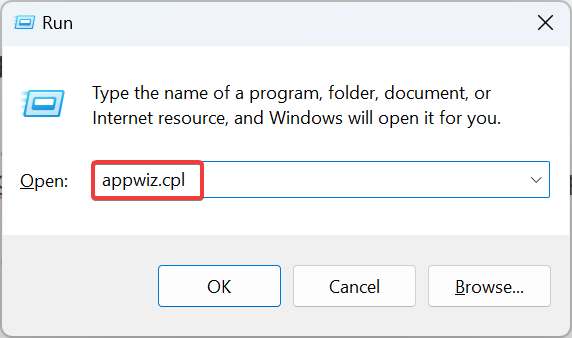
- Сада изаберите било који недавно инсталирани програм након преузимања који се први пут појавио и кликните Деинсталирај.
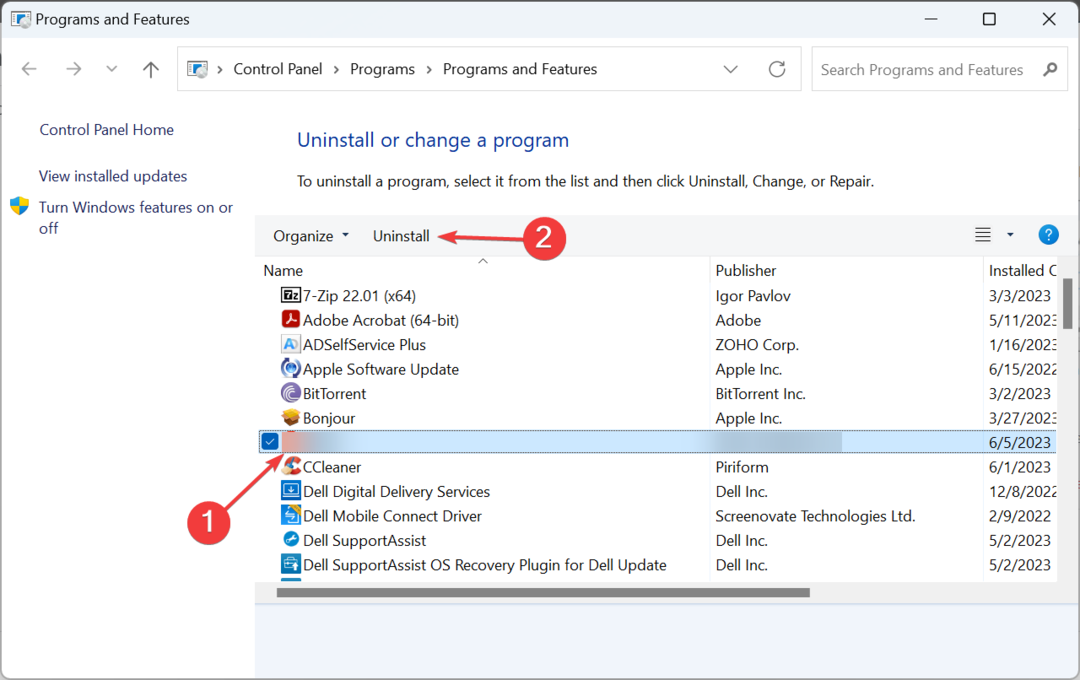
- Пратите упутства на екрану да бисте довршили процес.
Ако је то програм који покреће процес ИСУСПМ.еке и његово уклањање као апликације за покретање не помаже, следећа опција је да деинсталирајте апликацију. У случају да проблем и даље постоји, препоручујемо да користите а наменски софтвер за деинсталацију да бисте уклонили све повезане датотеке и уносе у регистратору.
5. Извршите враћање система
- Притисните Виндовс + С за отварање Претрага, тип Направите тачку враћања, и кликните на одговарајући резултат претраге.
- Сада, кликните на Систем Ресторе.
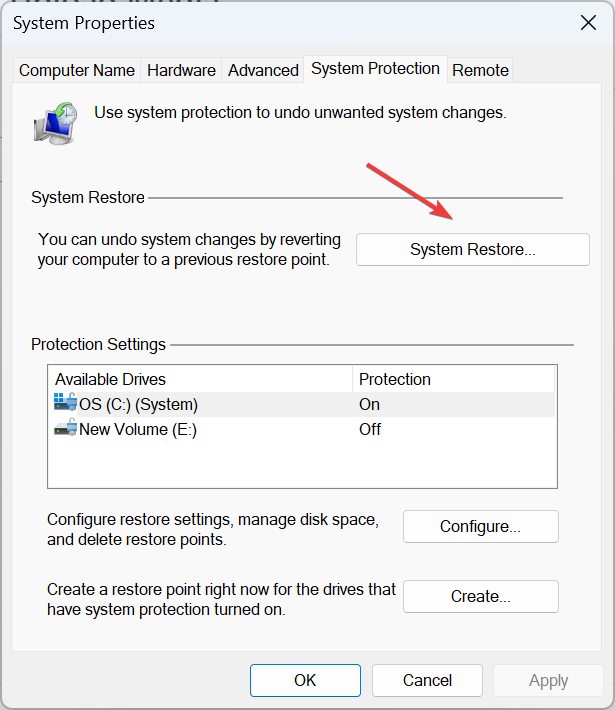
- Изаберите Изаберите другу тачку враћања, ако је опција доступна и кликните Следећи.
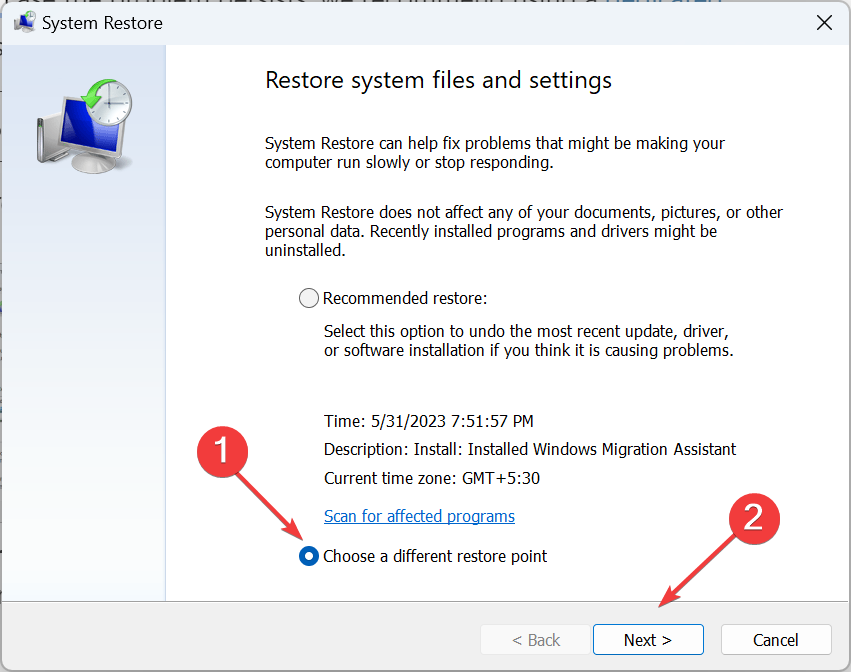
- Изаберите најстарију тачку враћања од оних наведених овде и кликните Следећи.
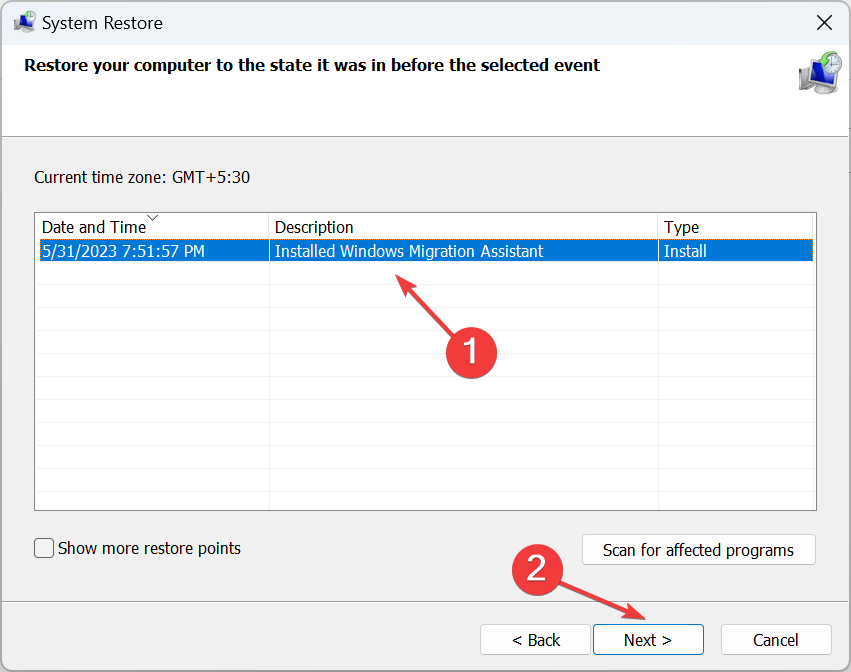
- На крају, проверите детаље враћања и кликните на Заврши да започне процес.
Опоравак система често долази као корисна вежба за решавање проблема када друге методе не функционишу. Враћа стање рачунара на претходну тачку у времену, у којој грешка није постојала, чиме се ствари поправљају у трену! Треба ти право креиране тачке враћања за то.
До сада сте већ морали да знате све о процесу и требало је да с лакоћом поправите грешке ИСУСПМ.еке. Пре него што одете, погледајте неколико брзих савета за учините да Виндовс ради брже него икад и остварите најбоље перформансе.
За било какве упите или да бисте поделили више решења са нама, оставите коментар испод.
Још увек имате проблема? Поправите их овим алатом:
СПОНЗОРИСАНИ
Неки проблеми у вези са управљачким програмима могу се брже решити коришћењем наменског алата. Ако и даље имате проблема са драјверима, само преузмите ДриверФик и покрените га у неколико кликова. Након тога, пустите га да преузме и поправи све ваше грешке за кратко време!


